音樂圖標,設計一個白色音樂播放圖標
時間:2024-03-08 15:47作者:下載吧人氣:22
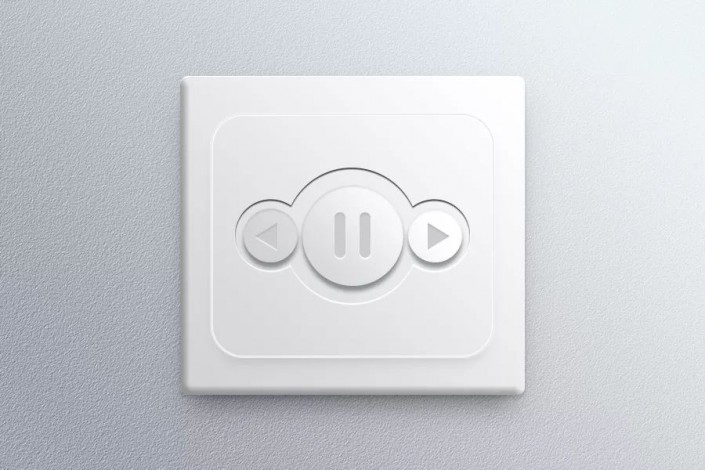
www.16xx8.com
1.打開PS,新建一個900*600px的尺寸(任意),復制一層,新建一個漸變調整層,做一個45度的從#a1a5ae到#eef2f3的線性漸變。
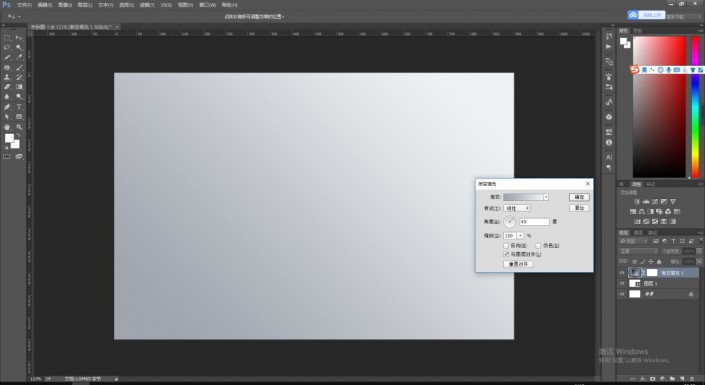
2.光是漸變背景,感覺差了點什么,添加點質感吧。復制一層漸變圖層,轉智能對象,添加一個雜色。
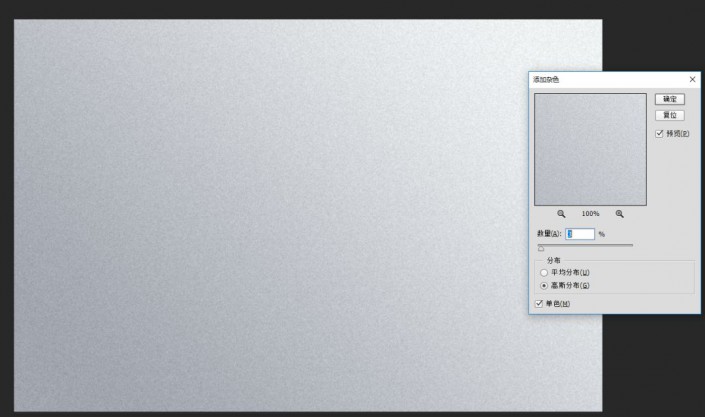
3.執行“濾鏡—風格化—浮雕效果”,添加一個浮雕效果。
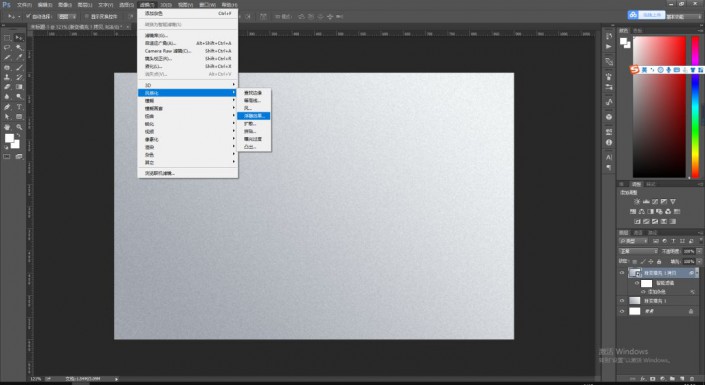
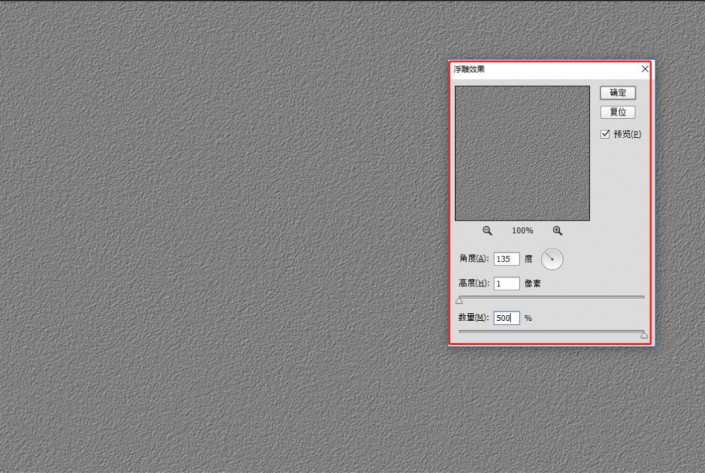
4.將這個圖層的圖層混合模式更改為“疊加”,我們的背景就完成了。
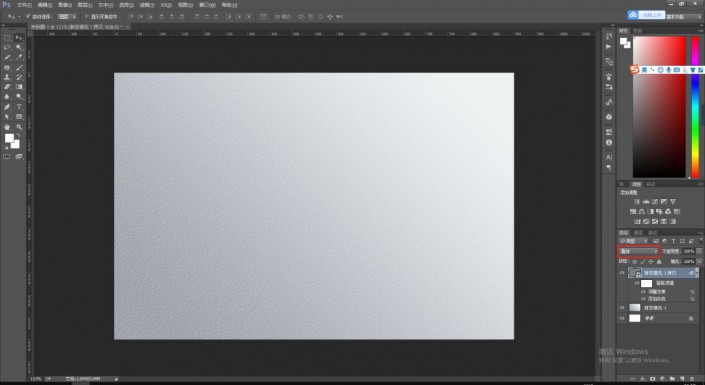
5.畫一個圓角矩形,圓角半徑10,并添加圖層樣式。
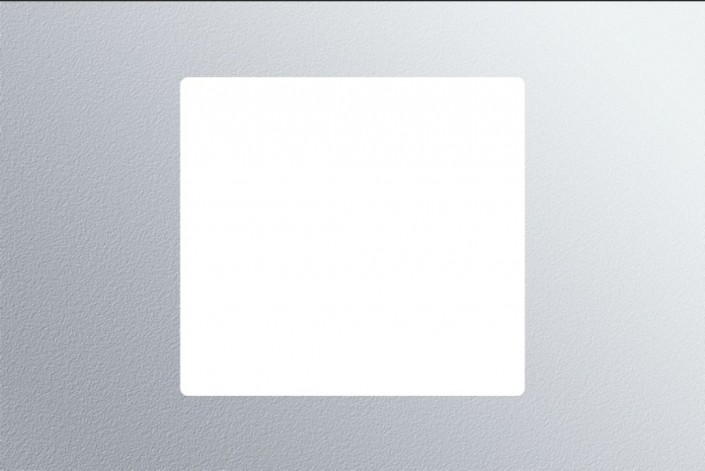
斜面浮雕
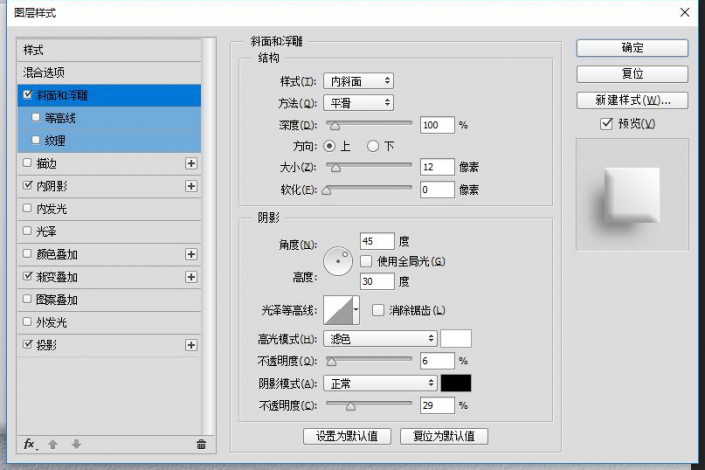
內陰影
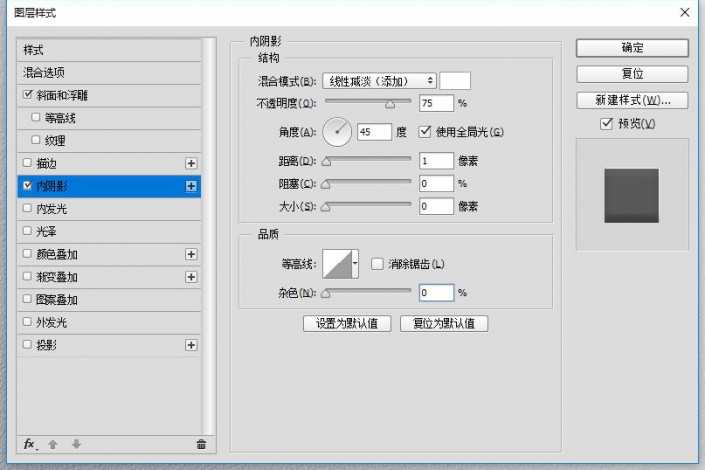
漸變疊加 (顏色:#d3d3d4-#ffffff)
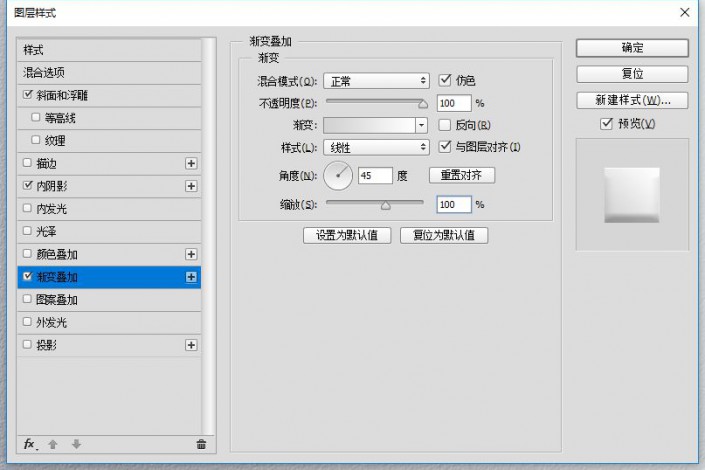
投影
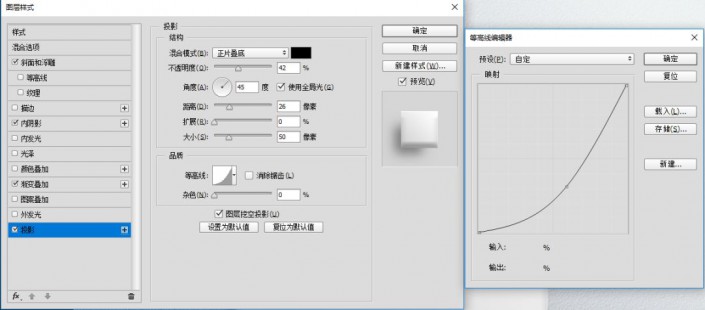
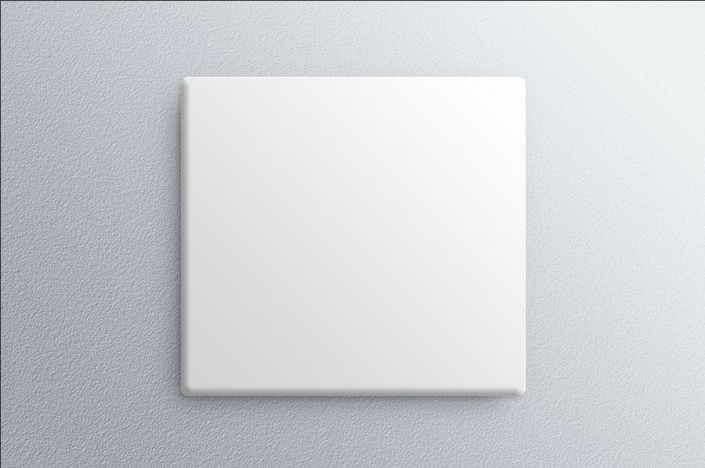
6.復制一層這個圓角矩形,移到下層,清除圖層樣式,將圖層填充修改為0,添加一個投影圖層樣式,我們來增加陰影的層次感。
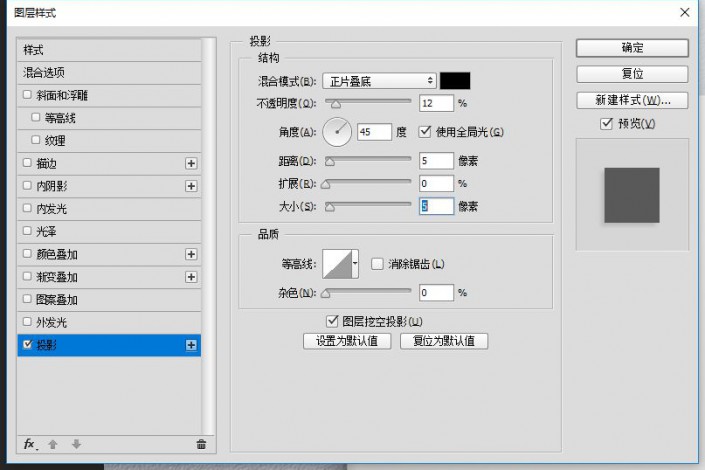
7.接下來,我們來做那個中框,新建一個合適的圓角矩形,將圖層的填充修改為0,添加圖層樣式。這里需要注意的是圓角矩形的圓度需要對齊一下,不然看上去很難看。
描邊 (顏色:#ececec)
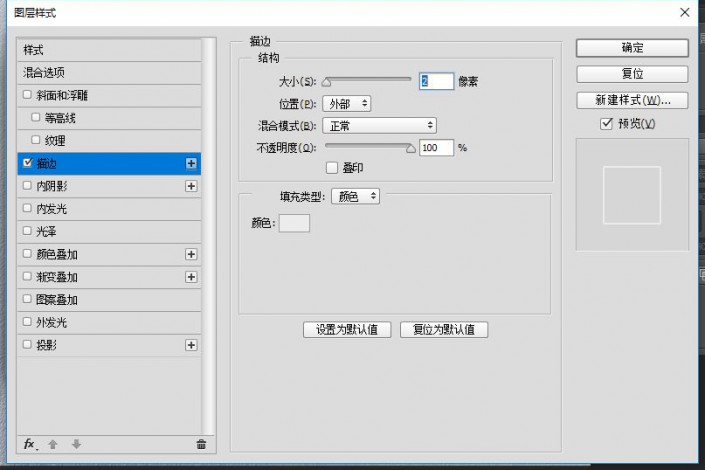
內陰影
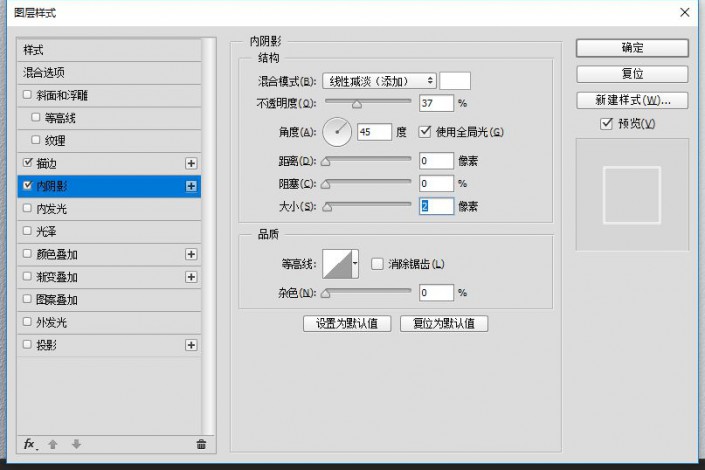
外發光
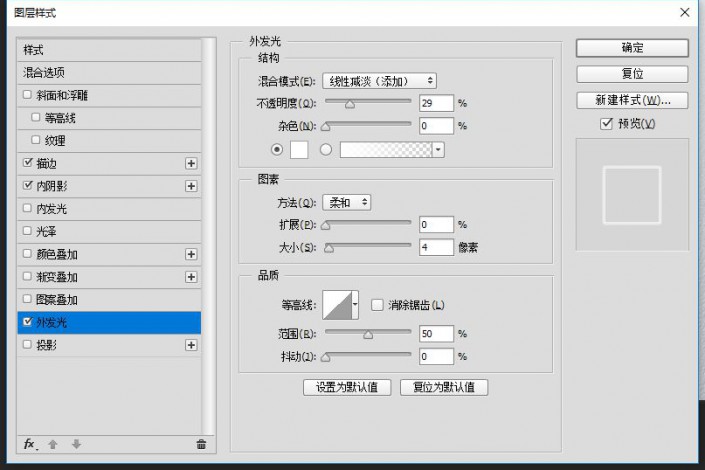
投影
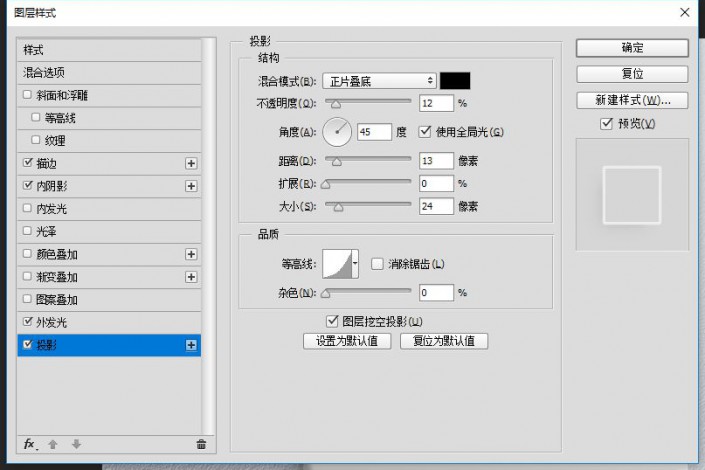
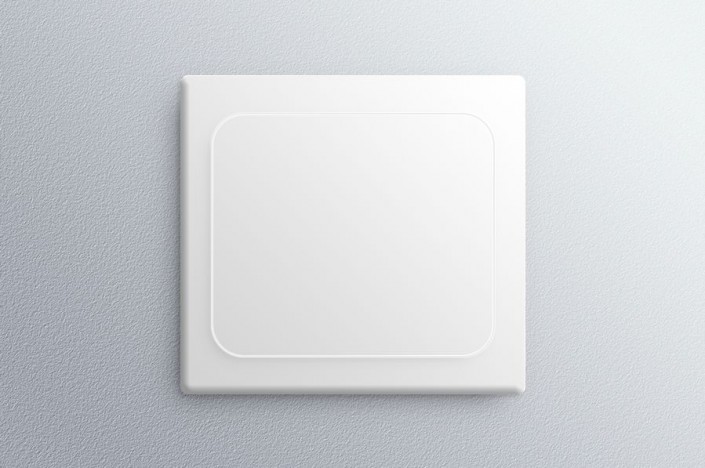
8.用橢圓工具畫出中間凹陷的的主體來,添加圖層樣式。
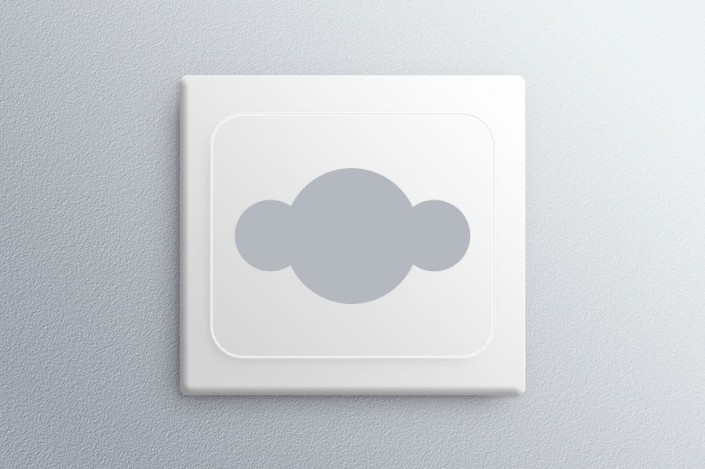
(將圖層的填充修改為0)
內陰影
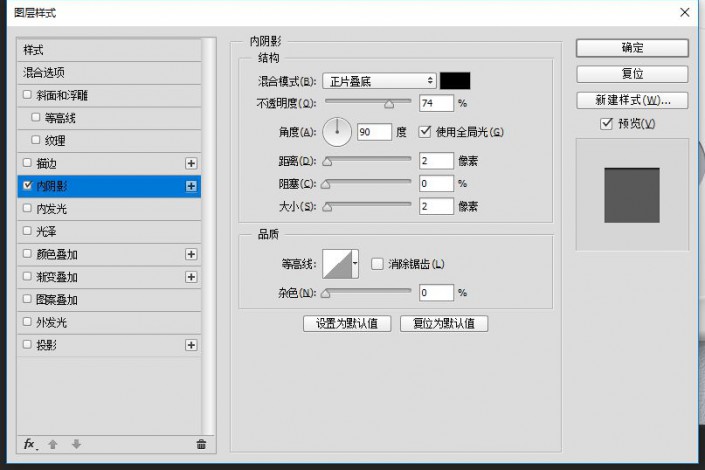
投影
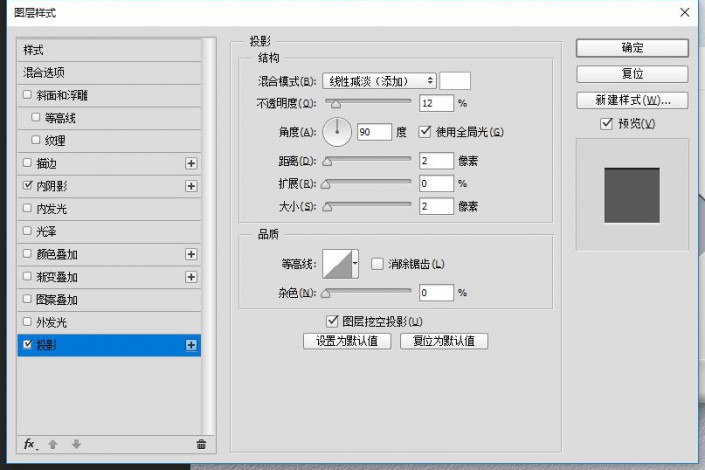
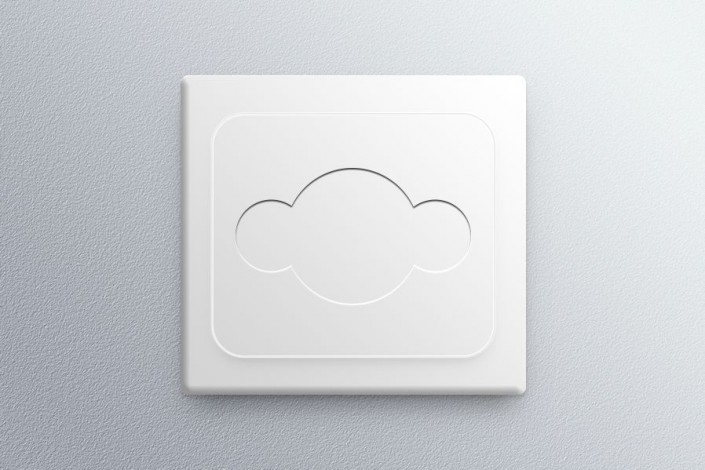
注解:在這里面如何做出像云朵一樣的圖形,畫三個圓,排列好后進行合并圖層就可以得到云朵形狀。制作中間的三個圓,這三個圓的的圖層樣式是一樣的,只是圓的大小不一樣。排列好,進行圖層樣式。
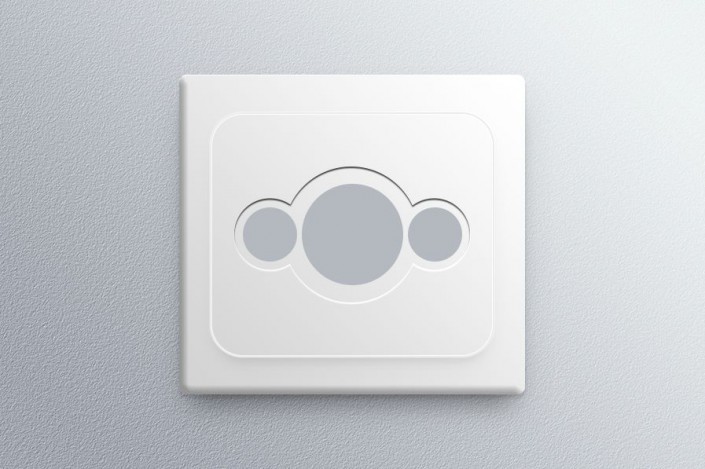
內陰影
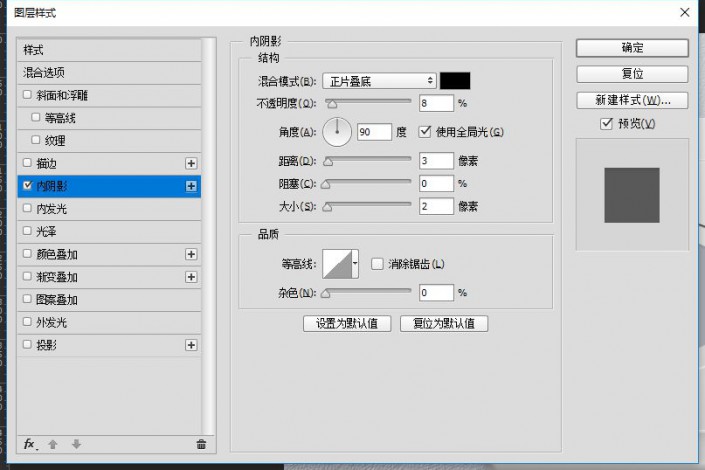
漸變疊加 (顏色和之前一樣即可)
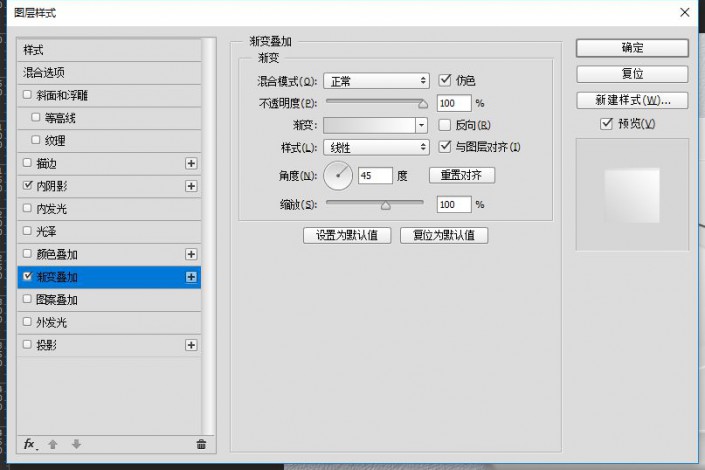
投影 (顏色:#6d7777)
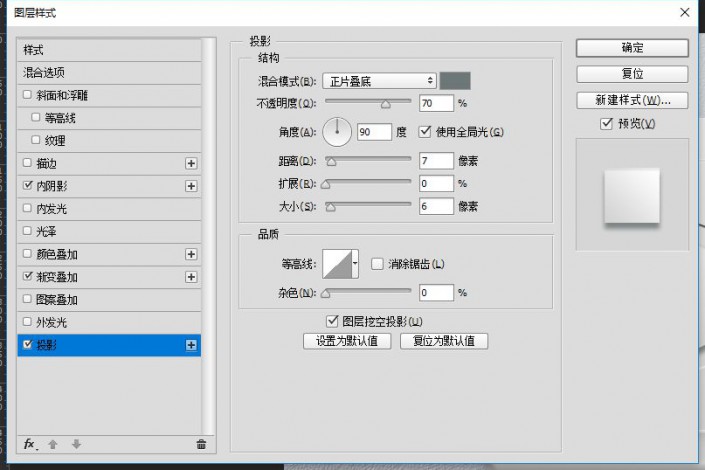

最后把圖標放上去,給這幾個圖標添加圖層樣式。
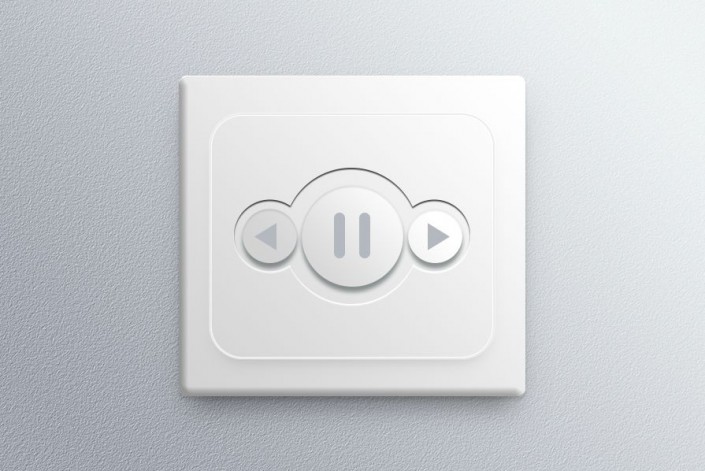
顏色疊加 (顏色:#cccccc)
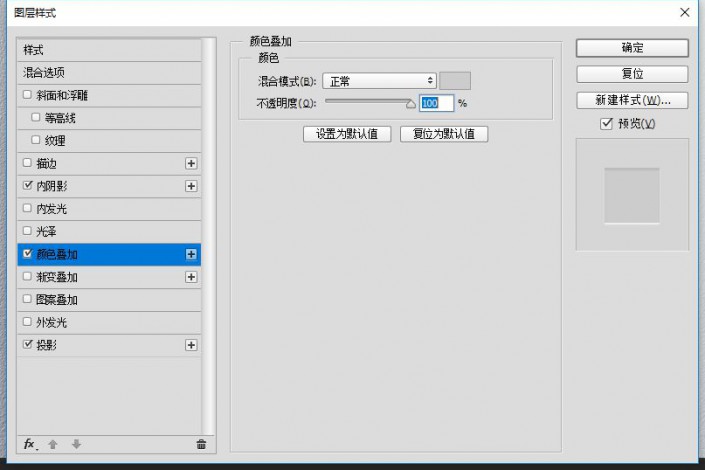
內陰影
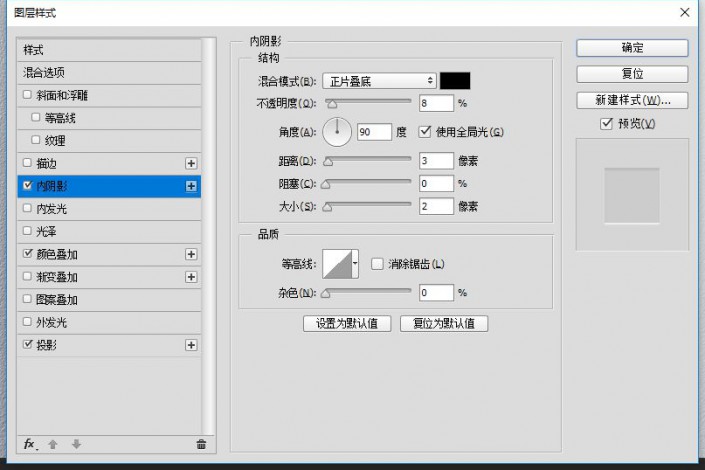
投影
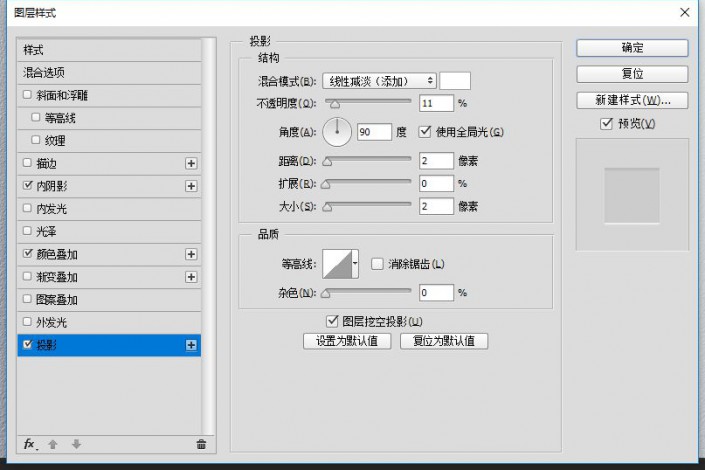
在這個過程中你可以變化一下數值,就可以得到了不一樣的圖標,記住,教程是死的,人是活的,只有不斷的練習和嘗試,這樣會達到意想不到的效果。
最終效果:
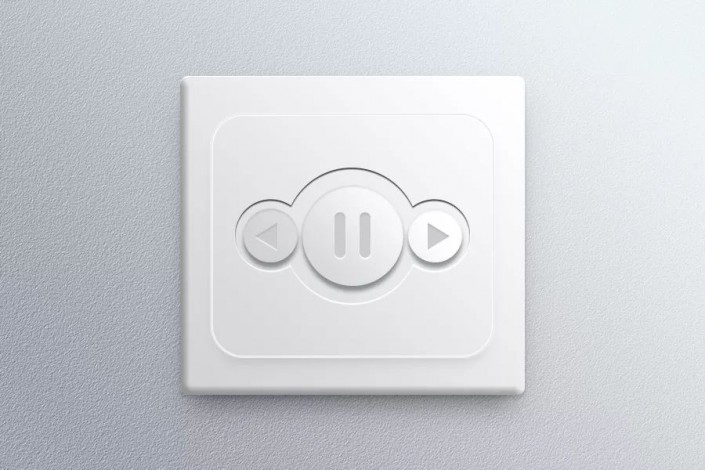
www.16xx8.com

網友評論